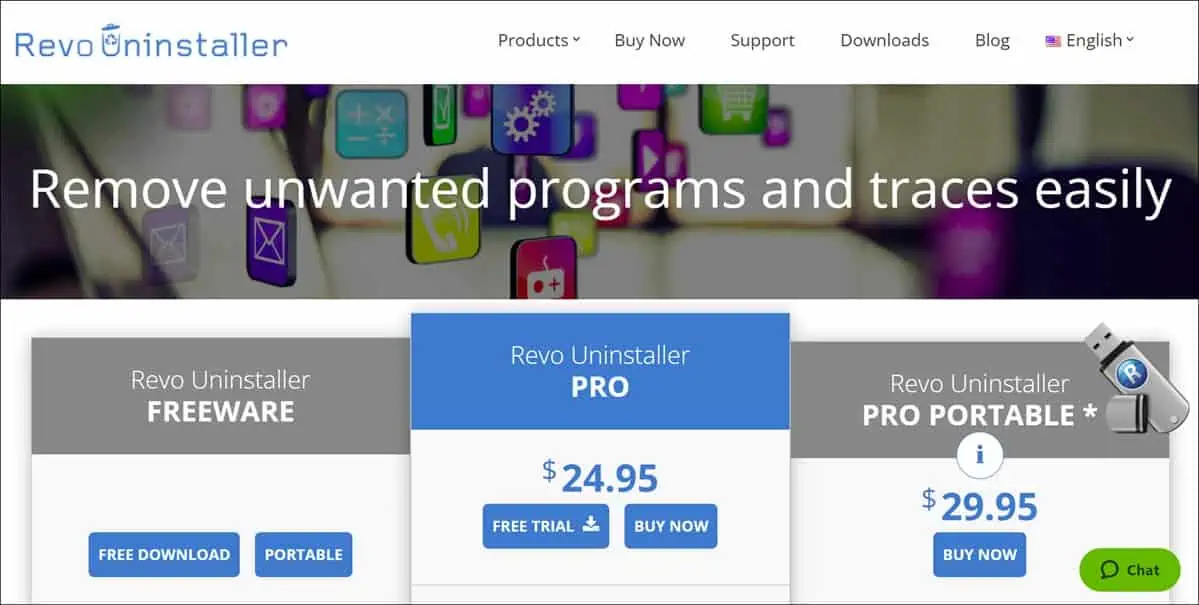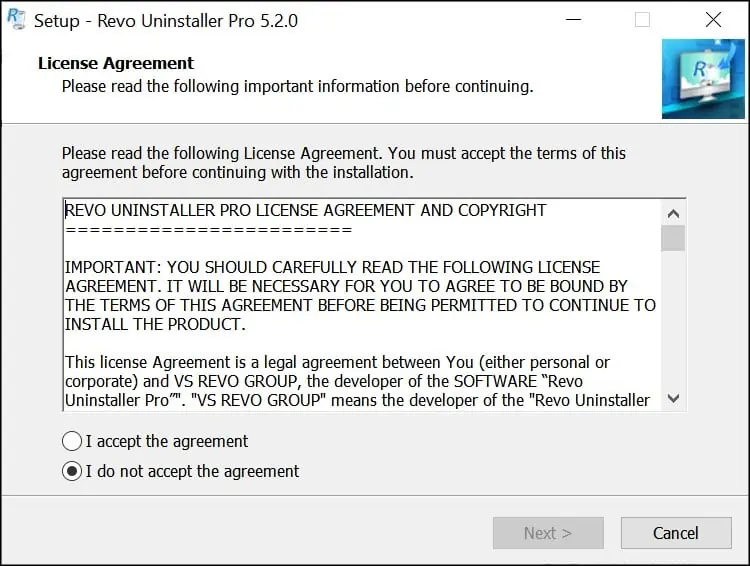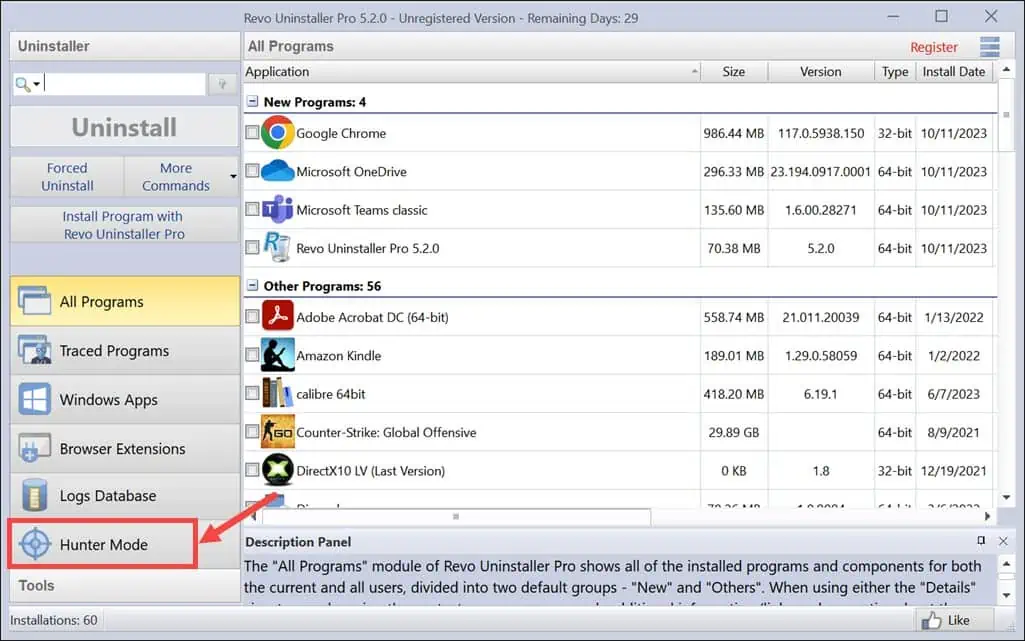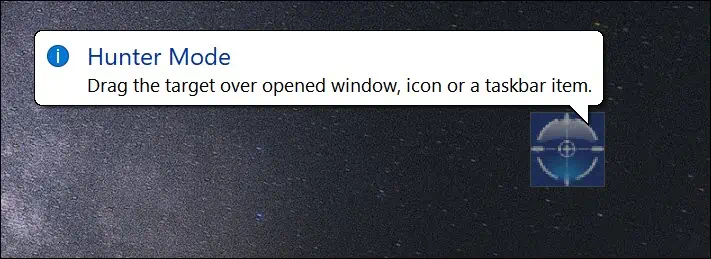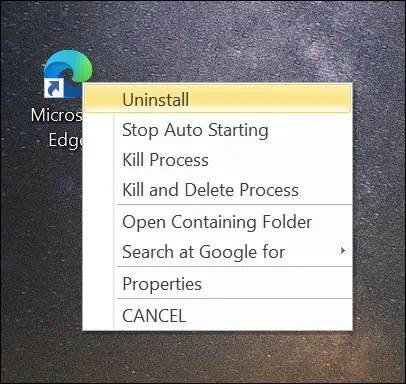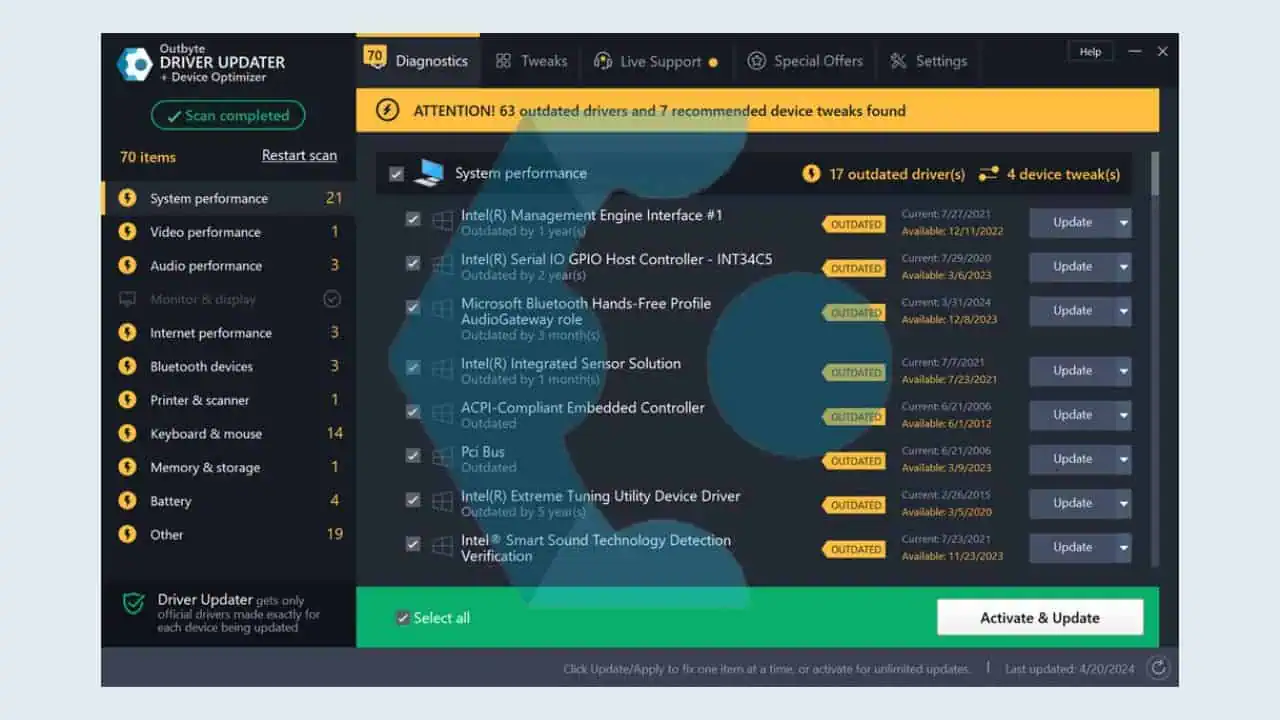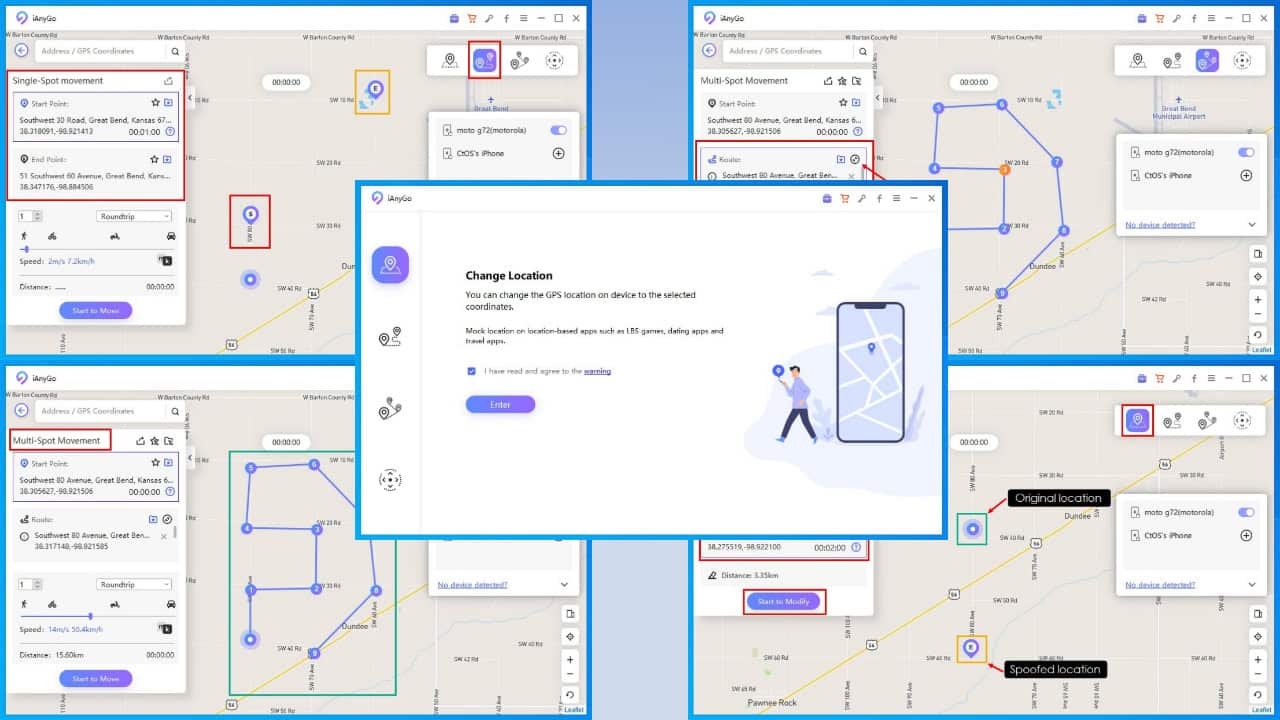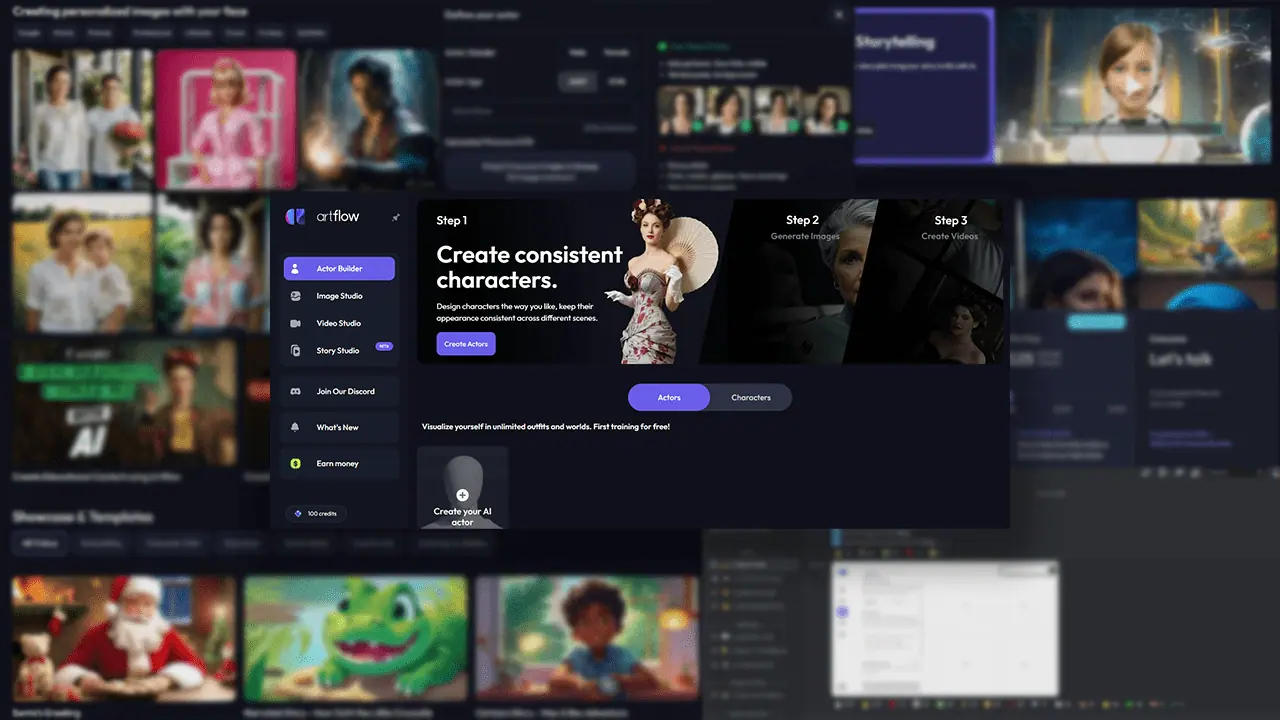Revo Uninstaller 评论:它适合您吗?
10分钟读
更新
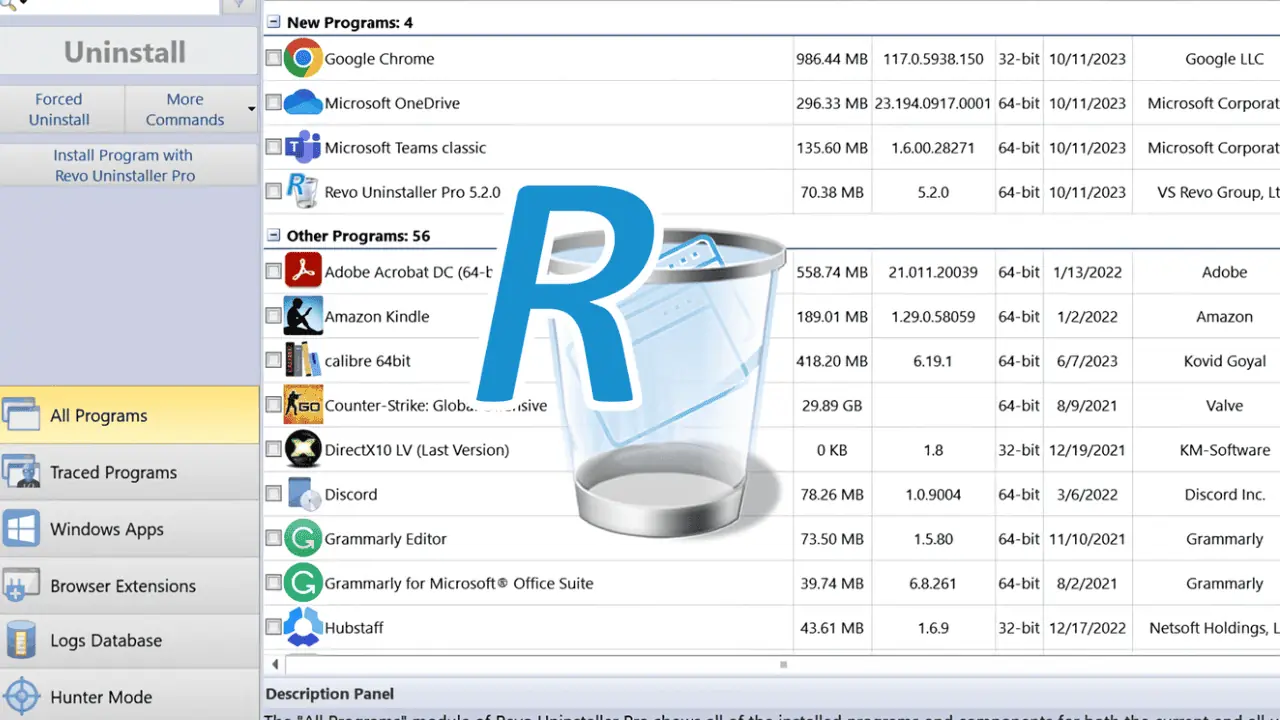
您是否正在寻找深入的 Revo Uninstaller 评论?
我对软件程序一直是又爱又恨。 一方面,它们使我们的生活更轻松,但另一方面,它们在卸载后经常留下不需要的残留物。 这些数字残留物可能会堵塞我们的系统并导致问题,因此适当的卸载工具至关重要。
作为一名软件审阅者,我遇到过许多此类工具,包括 Revo Uninstaller。 在这篇评论中,我将分享我的个人体验,并深入探讨它的功能、易用性、定价等。
|
Revo 卸载程序摘要
|
|||||||||||
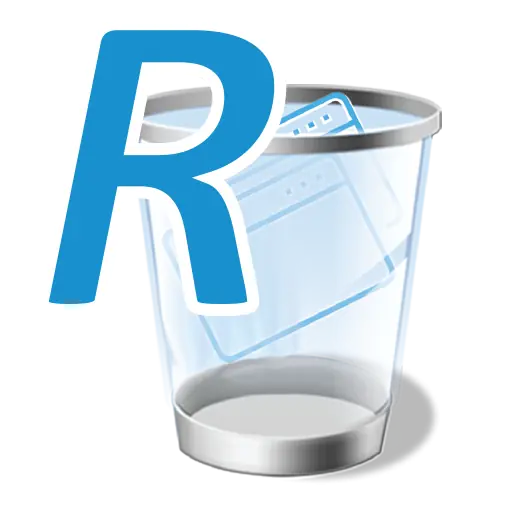
|
总体评价: 8.5/ 10
|
||||||||||
| 优点 | 缺点 | ||||||||||
|---|---|---|---|---|---|---|---|---|---|---|---|
|
|
||||||||||
|
判决:
Revo Uninstaller 是一个多功能且可靠的解决方案,用于管理软件和优化 Windows 系统。 虽然专业版增加了高级功能,但免费版对于大多数用户来说是一个不错的选择。 除了卸载之外,Revo Uninstaller 的内置工具还增强了系统维护、安全性和性能。 无论您是寻求简单性还是深入控制,这都是一项宝贵的资产。
|
|||||||||||
Revo 卸载程序安装
在我们深入了解 Revo Uninstaller 的具体细节之前,让我们先讨论一下安装过程。 毕竟,您需要先启动并运行它,然后才能开始使用其功能。 安装过程非常简单,我将逐步引导您完成它:
- 访问 Revo Uninstaller 官方网站并 下载安装程序。 它相对较小,因此不会占用您的系统太多空间。 您可以选择下载免费版本或专业版本。 我建议您下载专业版并利用其 30 天免费试用期。
- 下载安装程序后,运行它。 您将看到一个简单的安装向导。
- 您需要接受许可协议。 如果您愿意,请花点时间阅读它。
- 按照屏幕指示完成安装。
- 安装完成后,点击“完成,”一切都准备好了!
就是这样。 您现在已经在系统上安装了 Revo Uninstaller,并准备好发挥它的魔力。
Revo 卸载程序功能
现在,让我们探索一下 Revo Uninstaller 的核心——它与内置 Windows 工具的不同之处。
1. 用户界面
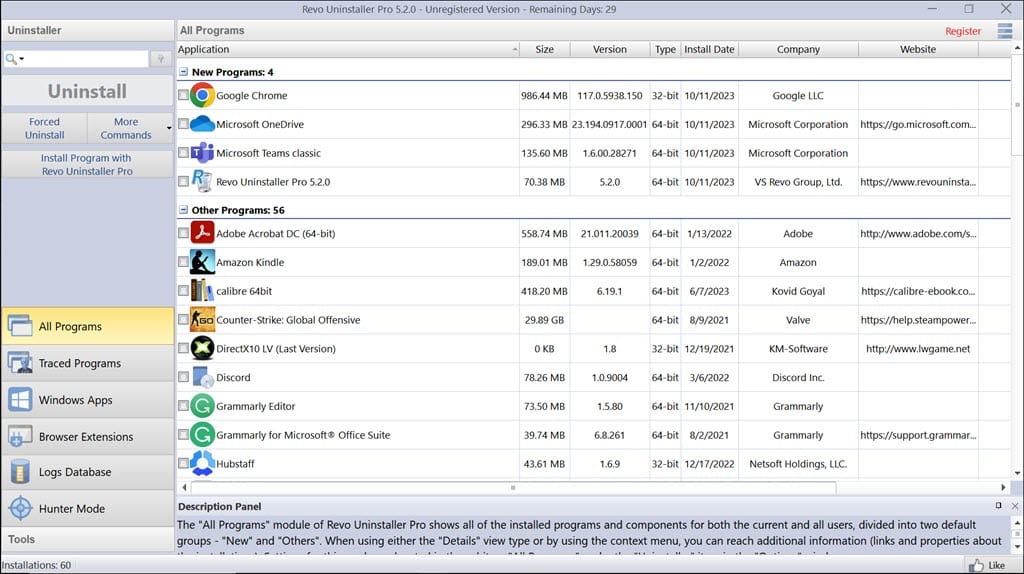
Revo Uninstaller 的用户界面是 用户友好、时尚且组织良好。 它提供了一系列触手可及的功能,即使您不是特别精通技术,您也会很快熟悉它。 在左侧窗格中,您将看到卸载程序附带的所有功能。
您可以轻松地从一个部分切换到另一部分,而不会出现任何导航问题。 在我使用过的众多卸载程序中,Revo Uninstaller 时尚且简单的用户界面对我来说仍然很突出。
2.Revo卸载程序猎人模式
猎人模式是一个独特且方便的功能。 它可以让你 通过拖动十字光标来定位和删除应用程序 在桌面图标或系统托盘图标上。 该方法提供了一种直观、直观的方式来快速卸载软件。
要激活它,请按照以下简单步骤操作:
- 启动Revo卸载程序。
- 切换到 猎人模式 左边的部分。
- 桌面上将出现浮动十字准线。
- 只需将十字准线拖到要卸载的程序上即可。 它为您提供卸载程序、终止进程、停止自动启动等选项。
3.卸载多个程序
Revo Uninstaller 在可以卸载的程序类型方面没有区别。 无论是标准应用程序还是顽固的、难以删除的软件,这个工具都可以处理。
“卸载所有程序当您需要时尤其有价值 清理系统 or 一次删除多个程序.
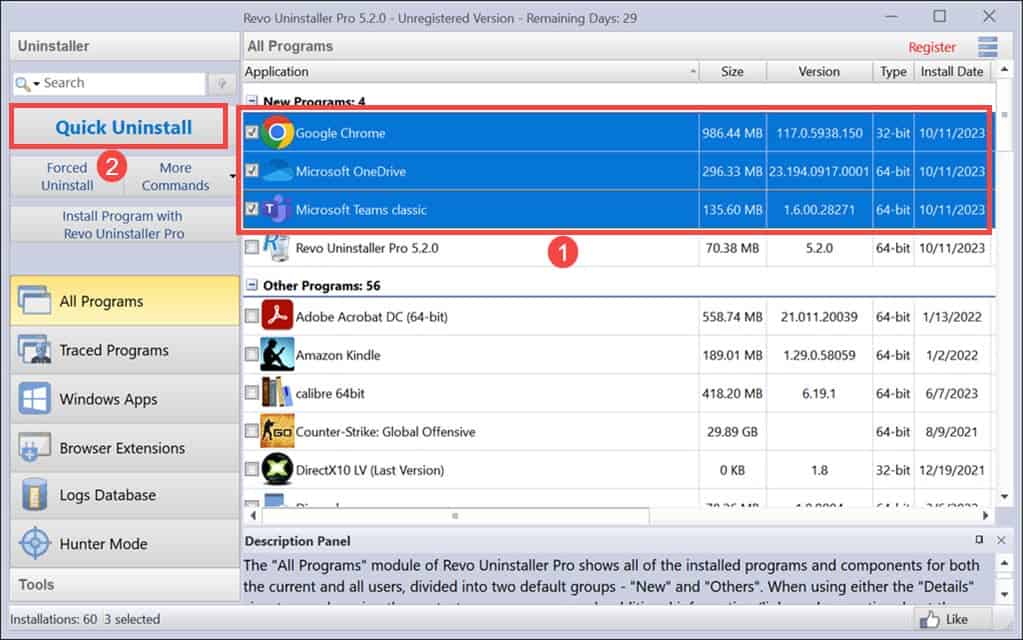
4.卸载Windows应用程序和英国媒体报道软件
随着 Windows 应用程序数量的不断增加,有时保持系统整洁是一项挑战。 Revo Uninstaller 不仅能够删除传统桌面程序,还能够删除 Microsoft Store 应用程序。 我用它删除了 Cortana、WMP 和其他一些我从未使用过的过时软件。
只需导航到“Windows应用程序Revo Uninstaller 中的“部分,选择应用程序,然后单击 快速卸载。
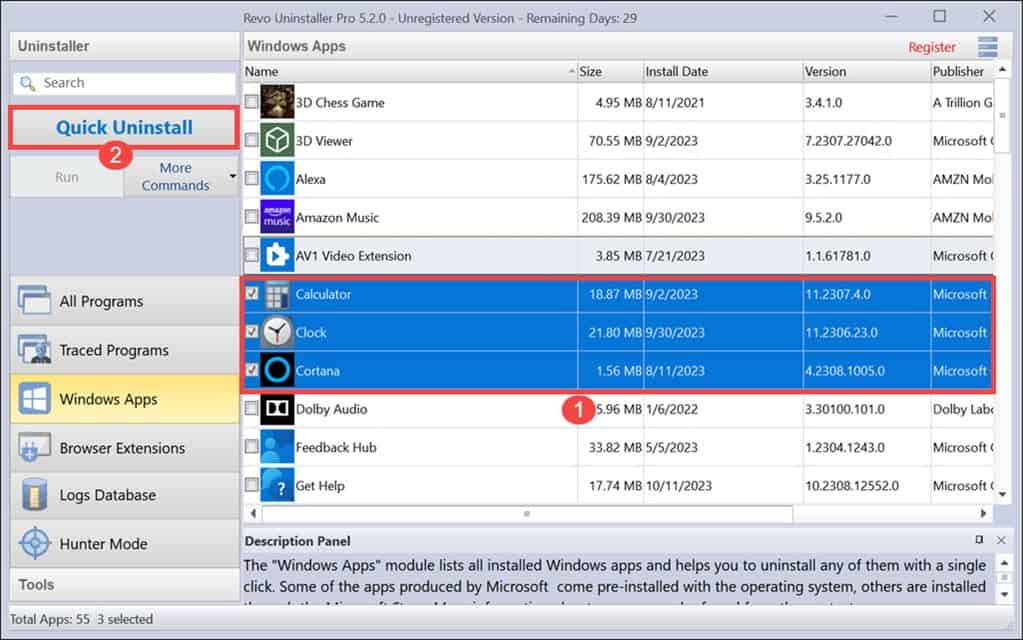
5.卸载浏览器扩展和附加组件
不需要的浏览器扩展会降低您的网络浏览体验,有些甚至会带来安全风险。 Revo Uninstaller 提供了卸载 Chrome、Firefox 和 Edge 附加组件的专用功能。
只需切换到 浏览器扩展 选项卡,选择要删除的扩展,然后单击 删除 按钮。
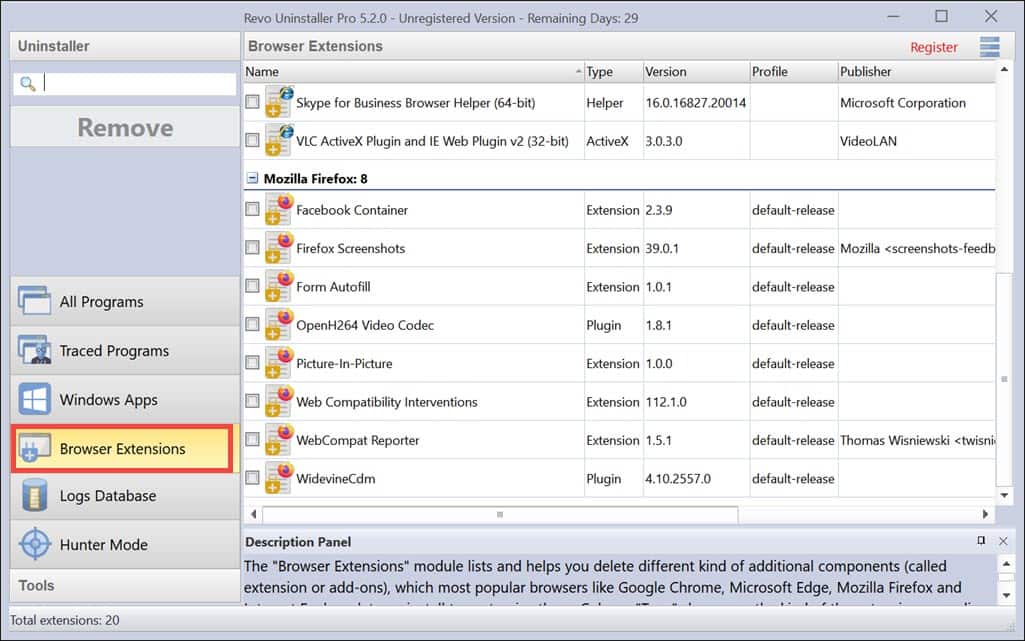
6.通过Revo卸载程序安装程序以跟踪它
有时,您可能希望在安装过程中安装并跟踪其对系统的更改。 如果您担心程序的影响并希望确保它不会留下任何不需要的文件或注册表项,这可能会很有用。
下面是它的工作原理:
- 打开 Revo Uninstaller 并切换到 所有程序“ 标签。
- 点击“使用 Revo Uninstaller Pro 安装程序“按钮。
- 浏览到该程序的安装程序文件并运行它。
Revo Uninstaller 将监控安装过程,创建对系统所做的所有更改的跟踪日志。
Revo 卸载程序定价
现在,我们来谈谈财务方面。 Revo Uninstaller 提供免费版和专业版。
以下是定价选项的快速概述:
- Revo Uninstaller免费:该版本完全免费,并提供基本的卸载功能。 它适合大多数休闲用户。
- Revo Uninstaller Pro:Pro版本的价格约为 每个许可24.95美元。 它可以解锁额外的功能,并且是一次性购买的,并提供免费更新和支持。
- Revo Uninstaller Pro 便携版:这与 Pro 版本相同,但设计为直接从 USB 驱动器等便携式设备运行。 价钱是 每个许可29.95美元.
专业版包含强制卸载、实时监控系统变化、免费专业技术支持等高级功能。 您可以使用以下命令查看 30-day免费试用.
其他工具
Revo Uninstaller 不仅仅是软件卸载。 它还提供了额外的工具来帮助您维护系统。
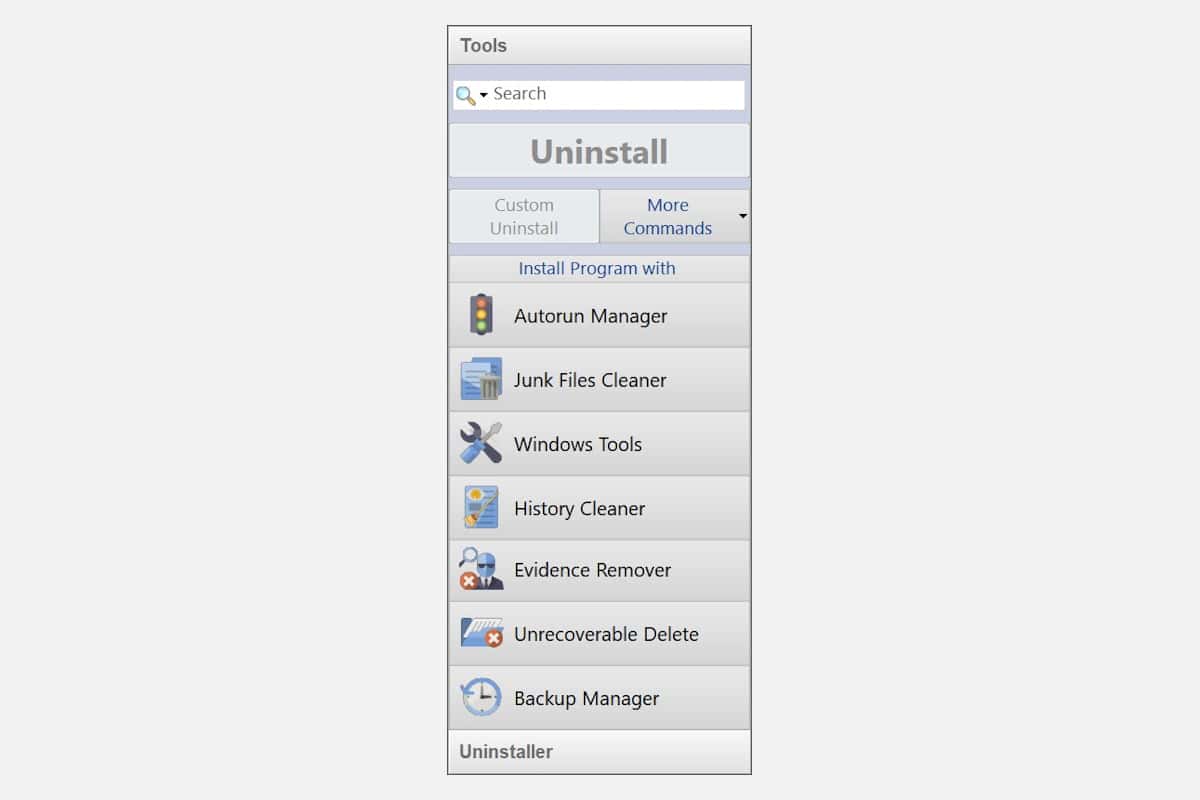
让我们仔细看看:
1.自动运行管理器
自动运行管理器是一个功能强大的工具,可让您控制计算机启动时自动启动哪些程序和服务。 这对于优化系统的启动性能并确保仅必要的程序在后台运行至关重要。
2.垃圾文件清理
随着时间的推移,您的计算机会积累临时文件、缓存数据和其他垃圾文件,这些文件可能会占用宝贵的存储空间并降低系统速度。 Revo Uninstaller 的垃圾文件清理器旨在帮助您 去除剩菜 容易。
3.运行Windows工具
运行 Windows 工具提供对基本 Windows 实用程序的快速访问。 它简化了访问和使用这些工具来管理和维护系统的过程。
4.历史清理
您的浏览历史记录和其他临时数据可能会累积并损害您的隐私。 Revo Uninstaller 的历史记录清理器旨在通过删除这些痕迹来帮助您维护在线隐私。
5. 证据清除者
敏感数据(例如机密文档或个人文件)即使在删除后也可能会在您的系统上留下痕迹。 Revo Uninstaller 中的 Evidence Remover 旨在永久删除这些文件,使其无法恢复。
6. 不可恢复的删除
有时,您可能需要以确保无法恢复的方式删除特定文件或文件夹。 Revo Uninstaller 中的不可恢复删除功能可用于此目的。
7.备份管理器
系统稳定性和数据安全往往依赖于备份。 Revo Uninstaller 中的备份管理器允许您创建和管理关键系统文件和设置的备份。
Revo 卸载程序的优点和缺点
优点:
- 高效卸载:Revo Uninstaller 擅长彻底删除不需要的程序和痕迹。
- 友好的用户界面:它的界面简单且用户友好,适合所有人使用。
- 猎人模式:猎人模式功能简化了卸载过程。
- 30天免费试用:与其他功能有限的应用程序不同,即使在免费试用版中,Revo Uninstaller 也提供 30 天的免费试用期,包含所有功能。
缺点:
- 专业版费用:虽然免费版本很有用,但最好的功能是有价格标签的。
- 仅适用于 Windows:该应用程序仅针对Windows操作系统开发
Revo 卸载程序安全吗?
使用第三方卸载程序工具时经常出现的一个关键问题是安全性。 毕竟,您授予程序修改或删除系统上的文件和注册表项的权力。 那么,Revo Uninstaller 使用安全吗?
在我的经验中, Revo Uninstaller 是一款信誉良好且安全的软件。 投放市场多年,深受用户信赖。
在 Trustpilot 上, 它被评为 4.7中的5。
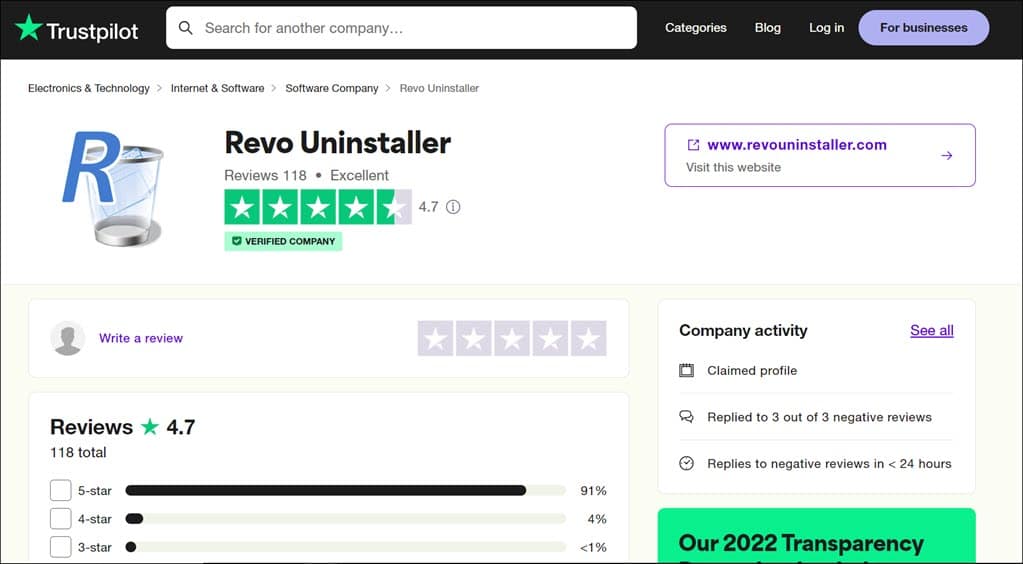
此外,我还 扫描 VirusTotal 上的安装程序文件 检查它是否包含任何隐藏的恶意文件。 它被所有主要反恶意软件引擎(例如 Bitdefender、Avast、Kaspersky、Malwarebytes 等)标记为安全。 实际上, 70 71出来的 引擎将其标记为安全。
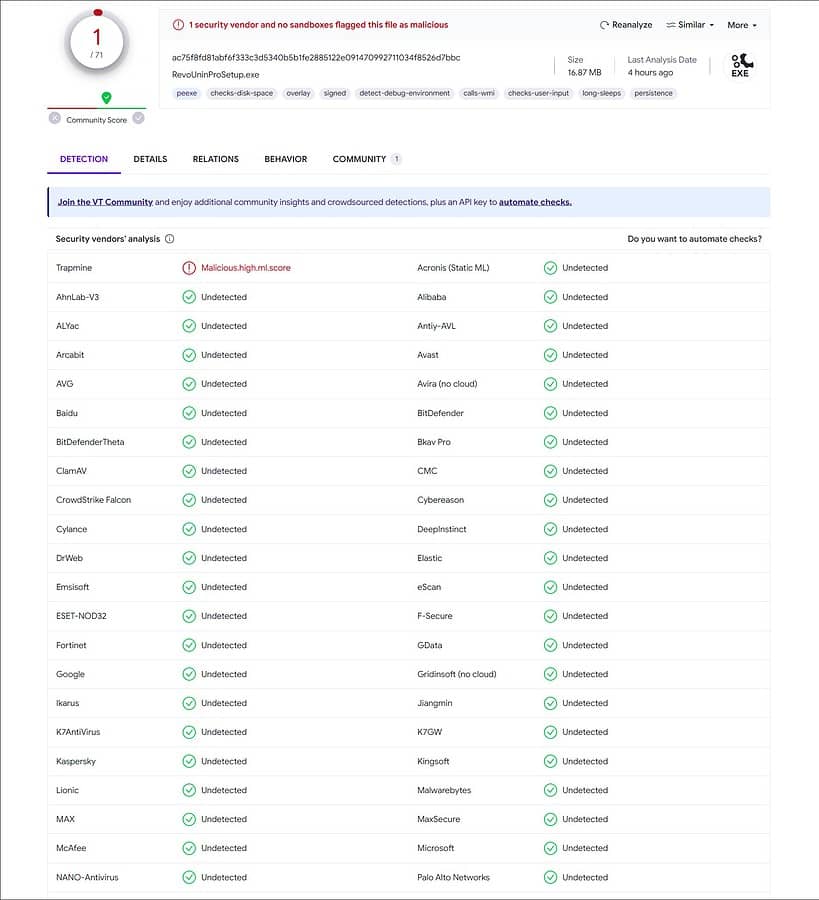
然而,与任何进行系统级更改的软件一样,必须谨慎行事并遵循最佳实践。 请记住始终从官方网站下载 Revo Uninstaller,以确保您获得合法副本。
Revo 卸载程序替代方案
虽然 Revo Uninstaller 是卸载软件的可靠选择,但它并不是唯一的选择。 以下是您可以考虑的一些替代方案:
1. IObit 卸载程序
IObit Uninstaller 提供批量卸载、软件更新程序和强制卸载选项等功能。 免费版本非常强大,专业版本解锁了更多功能。
2.极客卸载程序
Geek Uninstaller 是一款轻量级、便携式卸载程序,注重简单性和速度。 它是一款免费工具,擅长彻底删除程序而不留下任何痕迹。
3.Windows内置卸载程序
不要忘记 Windows 带有自己的内置卸载程序。 它是一个简单的工具,可以处理大多数软件删除任务。 您可以在控制面板的“程序和功能”下找到它。
常见问题
Revo Uninstaller 适用于 macOS 或 Linux 吗?
截至目前,Revo Uninstaller 仅适用于 Windows。 没有适用于 macOS 或 Linux 的版本。
Revo Uninstaller 可以删除程序的所有痕迹吗?
Revo Uninstaller 旨在删除尽可能多的痕迹,但它并非万无一失。 某些程序可能会留下它可能无法捕获的残留文件或注册表项。 这就是为什么创建备份并在删除软件时要小心谨慎总是一个好主意。
Revo Uninstaller 专业版值得购买吗?
如果您需要强制卸载或扩展删除程序等高级功能,专业版是一个有价值的升级。 对于临时用户来说,免费版本可能就足够了。
总结
根据我的经验,Revo Uninstaller 是维护干净高效的 Windows 系统的出色工具。 其用户友好的界面、猎人模式等创新功能以及跟踪程序安装的能力使其与内置的 Windows 卸载程序区分开来。 虽然免费版本功能强大,但专业版解锁了高级功能,对于高级用户来说可能值得投资。
希望这篇 Revo Uninstaller 评论能够帮助您做出明智的决定。 尝试一下,看看它如何增强您的软件管理和维护工作!